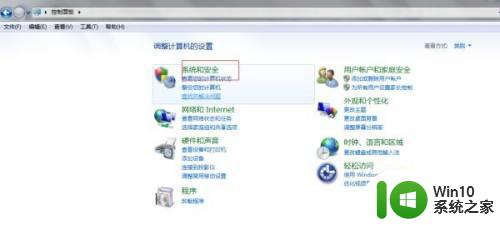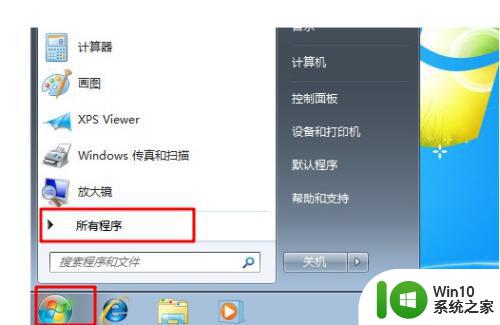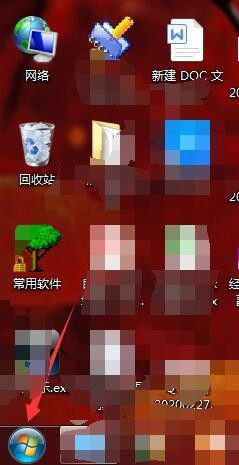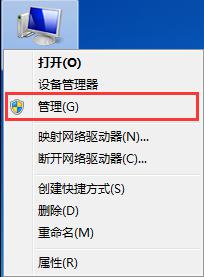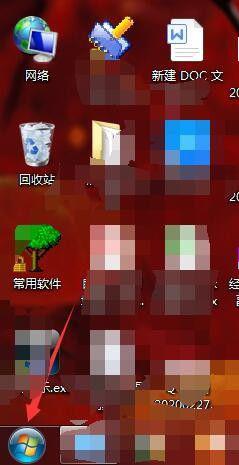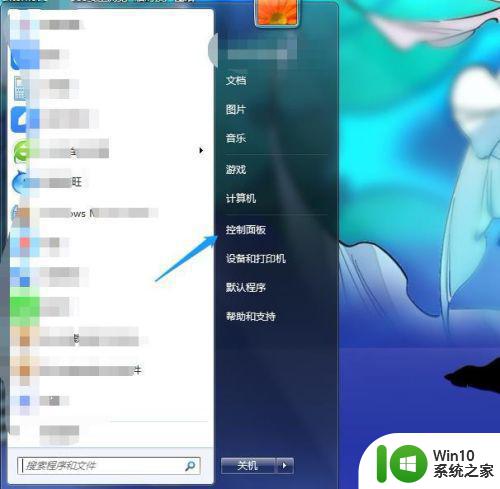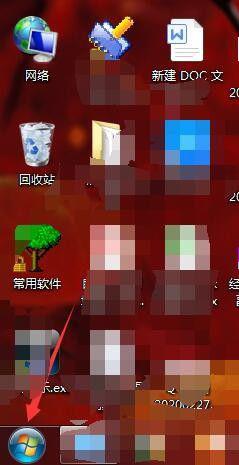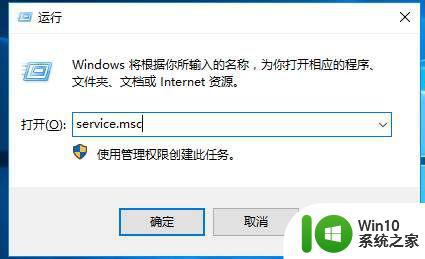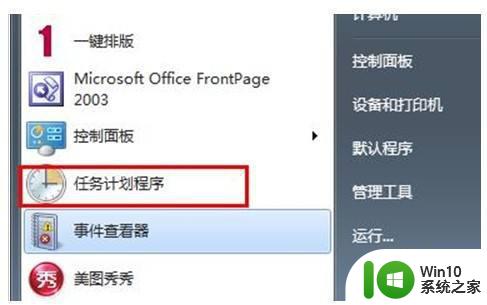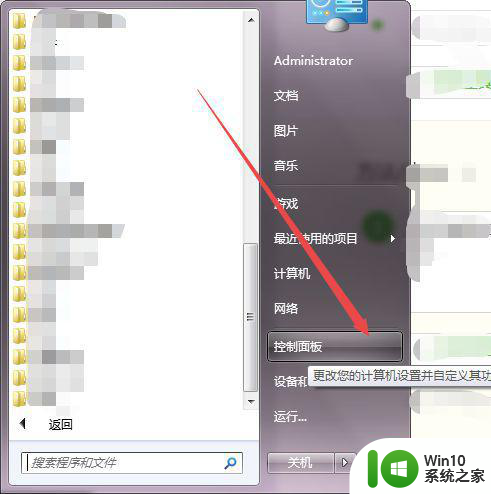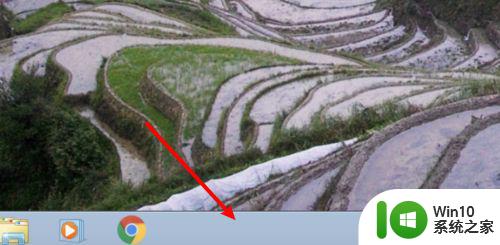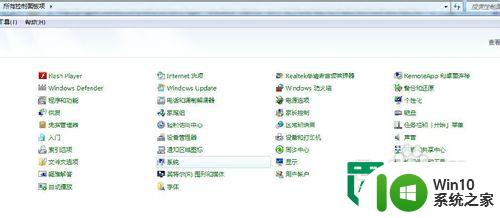w7系统设置计划任务的方法 W7系统如何添加计划任务
更新时间:2023-08-21 17:12:40作者:xiaoliu
w7系统设置计划任务的方法,在使用Windows 7操作系统时,我们经常需要进行一些重复性的任务,例如定时备份文件、自动清理垃圾文件等,为了提高工作效率,W7系统为我们提供了设置计划任务的功能。通过这个功能,我们可以轻松地安排计算机在特定的时间自动执行特定的任务。W7系统如何添加计划任务呢?下面将为您详细介绍。
方法/步骤:(win10系统之家u盘启动盘制作工具装w7系统)
1.打开开始菜单,然后在搜索框中输入计划任务这几个字,如图。

2.回车确定之后,就会弹出计划任务的设置面板,如图。
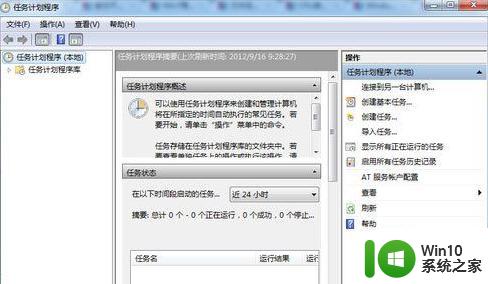
3.点击创建基本任务选项,如图。
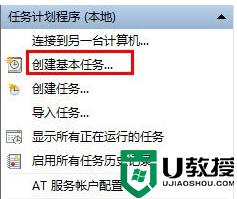
4.输入任务名和描述,并点击下一步按钮,如图。
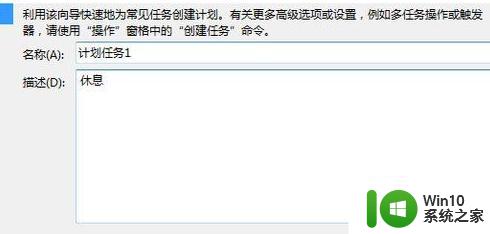
5.选择任务提醒频率为每天,然后点击下一步,如图。
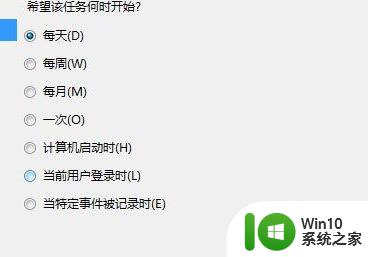
6.设置时间,如图。
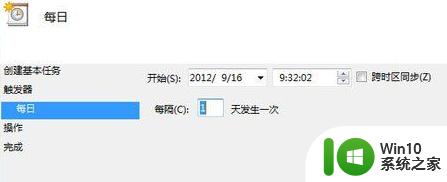
以上就是设置w7系统计划任务的方法,如果您遇到此类情况,您可以根据本文提供的操作进行解决,方法简单快捷,一步到位。